今天要來介紹Figma另一個強大的功能,那就是「FigJam」,它是Figma推出的白板工具,有助於我們在專案前期的討論與溝通,FigJam提供了非常多模板範例給我們做使用,大家可以根據自己的需求做選擇,那我們要怎麼創建FigJam呢?它就在我們創建新設計文件的旁邊,且在下方還有推薦的模板可以快速建立。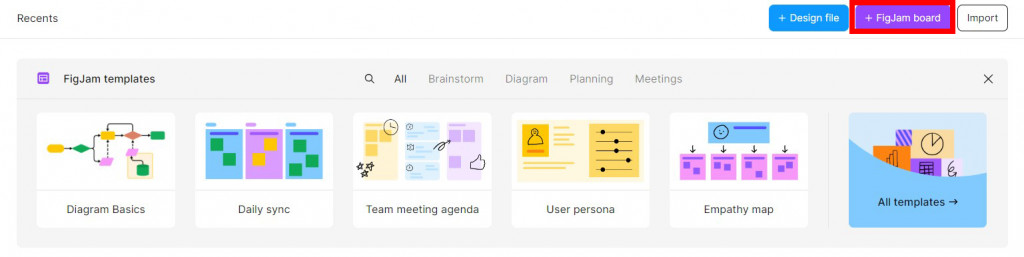
當我們創建好後進入空白文件,它在左邊還是有模板可以讓我們切換;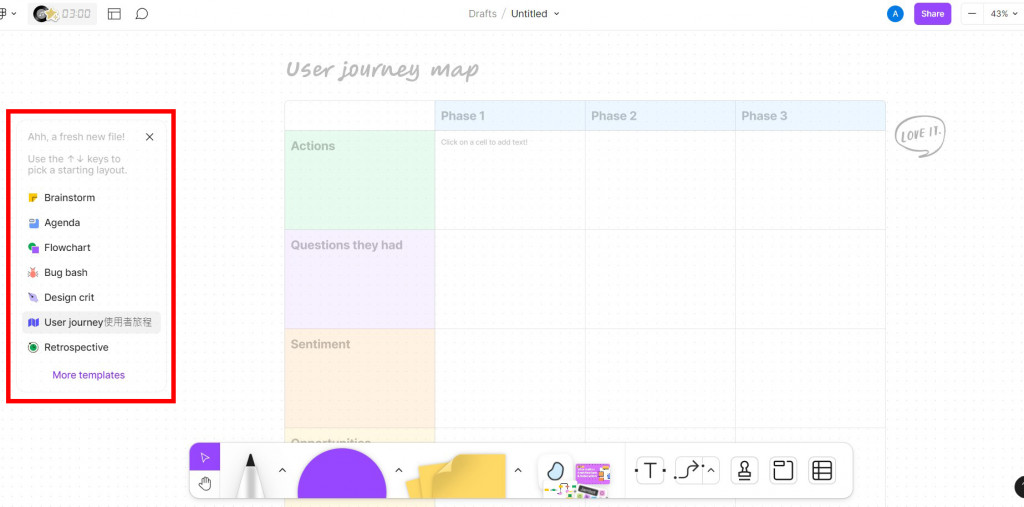
而最下方則是我們繪製的工具列↓:
最左邊的是畫筆,有鉛筆、麥克筆、膠帶、橡皮擦等等可做選擇,也更換顏色↓。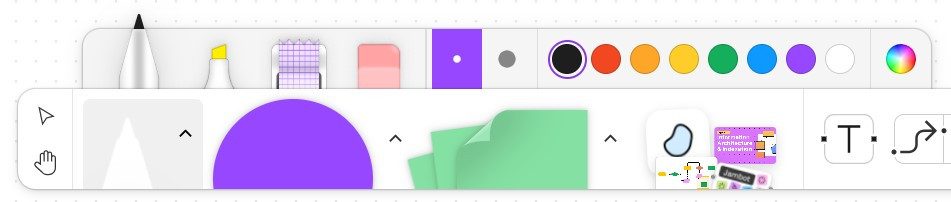
再來是圖形工具,提供了非常多的圖形讓我們做選擇,一樣也是可以更換顏色↓。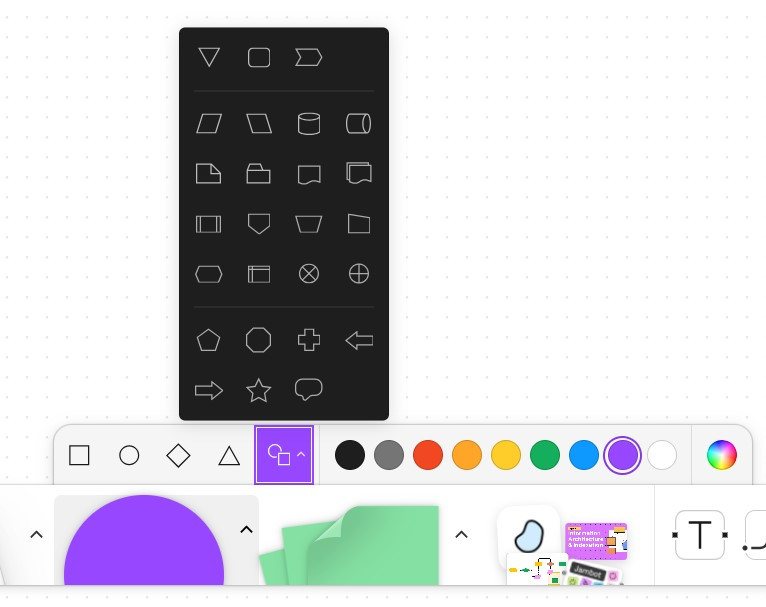
接著是便利貼功能,一樣可以選擇更換便利貼的顏色↓。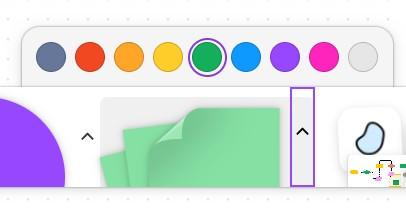
這邊是貼紙、插件、小部件等等的工具集合↓。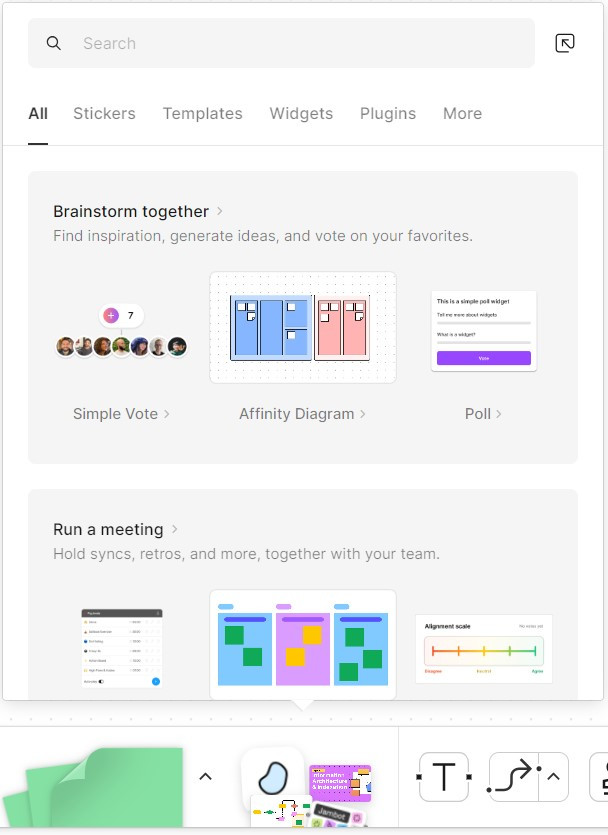
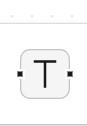 ←這個是文字輸入框,一樣可以調整文字大小、顏色等功能。
←這個是文字輸入框,一樣可以調整文字大小、顏色等功能。
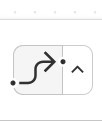 ←這個是連接線,可以對你的圖形、便利貼等等做連接,且可以在線上做文字敘述。
←這個是連接線,可以對你的圖形、便利貼等等做連接,且可以在線上做文字敘述。
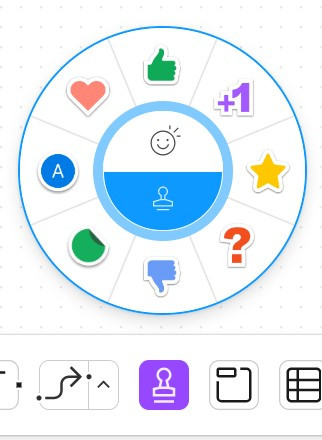 ←這個功能是印章功能,可以在任意區域蓋你喜歡的印章。
←這個功能是印章功能,可以在任意區域蓋你喜歡的印章。
 ←這個功能有點像是Frame,它可以包住你放進去的物件並隨著拖移而移動,左上角可以更改你框架的名字,這個功能在Figma裡面也有唷!
←這個功能有點像是Frame,它可以包住你放進去的物件並隨著拖移而移動,左上角可以更改你框架的名字,這個功能在Figma裡面也有唷!
 ←最後這個是插入表格,可以任意新增行跟列的數量。
←最後這個是插入表格,可以任意新增行跟列的數量。
大致上FigJam的功能就先介紹到這裡,我們明天見!
謝謝大家的觀看~拜拜!
